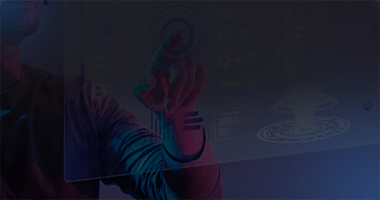从3ds Max导出作品到ue4:初步制作
By:Samuel METIVIER
Samuel METIVIER分享了他在UE4场景Mountain House中进行工作的过程,从3ds Max中的blockout到景观材料和照明设置。
学习3D
从开始使用Unreal Engine 4的那一刻起,我尝试每天更多地了解不同的工作流程和技术。

山脚小屋:项目开始 首先为场景设置了一个构图。

Blockout
我在3ds Max中进行了Blockout,方法是将房子分成几部分,并对场景中可能存在的不同资产进行建模。 我在低分辨率的多边形上工作-在这一部分中,我将所有内容放置到位,然后分别在资产上工作。 这是资产列表:


创建基本形状后,然后我应用了从Megascans Bridge导入的智能材料并进行了一些调整(倾斜,法线,粗糙度,反照率)。需要这个阶段才能对以后的场景有所了解。

树是SpeedTree的样本,它们仅用于为场景提供体积,之后将对其进行重做。
地形与山脉
对于背景中的山脉,我首先以缩小的比例雕刻了总体形状和细节,然后正确地对其进行了缩放。

对于景观材料,我对山脉和地形使用了单个实例。我创建了5个图层,这些图层具有用于纹理变化(中断耕作)和控制UV(远近)的功能。

植被
我将SpeedTree用于灌木丛和树木,从预设开始,然后对其进行修改以获取最终结果。

草是在3ds Max-3变体中简单创建的,具有相同的纹理和材质UV设置。对于纹理,我从Quixel下载了草图集,其中包括反照率,粗糙度,法线,半透明和不透明度。


给房子加纹理
为了给房子加纹理,我使用了Megascans的智能材料。我调整了每个材质实例的参数,以使其适合我的场景并获得所需的结果。

道具制作

首先,创建低多边形。 然后,将其导入到ZBrush中,并使用非常高的polycount雕刻模型以显示出我想要的所有细节。 高分辨率模型准备好后,我将检查低多边形是否遵循曲线��并适合烘焙。否则,我会在3D Coat中做一个retopo 。 之后创建低分辨率模型的UV并将其在Substance或Marmoset Toolbag中烘焙。 然后是在Substance或Quixel Suite中进行的纹理化阶段。我烘焙所有必要的贴图,例如曲率和位置。多亏了这些地图,我可以进行一些设置并获得想要的效果。
灯光
对于照明部分,我使用了一个非常基本的设置:
- 定向光
- 天空之光
- 后期处理
- 世博会和大气雾
对于Skylight,我添加了一个自定义立方体贴图(比萨)。通过修改强度,您可以轻松地照亮阴影,以照亮场景并显示要显示的所有细节。 天窗设置为固定。

对于定向光,我首先修改了强度并将其设置为固定,以在阴影区域提供良好的对比度。 之后,我使用了诸如温度和间接照明强度之类的参数,以更好地显示场景中的细节而又不失去很多对比度。 启用了雾,但是使用了相当低的强度。

对于世界的参数,我将Num Indirect Light Bounces(Num间接灯光弹跳)推到了10,它大大改善了灯光。烘焙的时间更长,但结果值得。

是将曝光设置为自动曝光直方图。通过调整最大值和最小值,通过实时渲染我们得到了一个不太平坦和对比更大的结果。

看到变化:

热门标签
热门资讯

汽车ai辅助设计-AI技术在汽车上的应用
2024-11-08

AIGC+汽车:为行业带来创新型解决方案!
2024-11-01
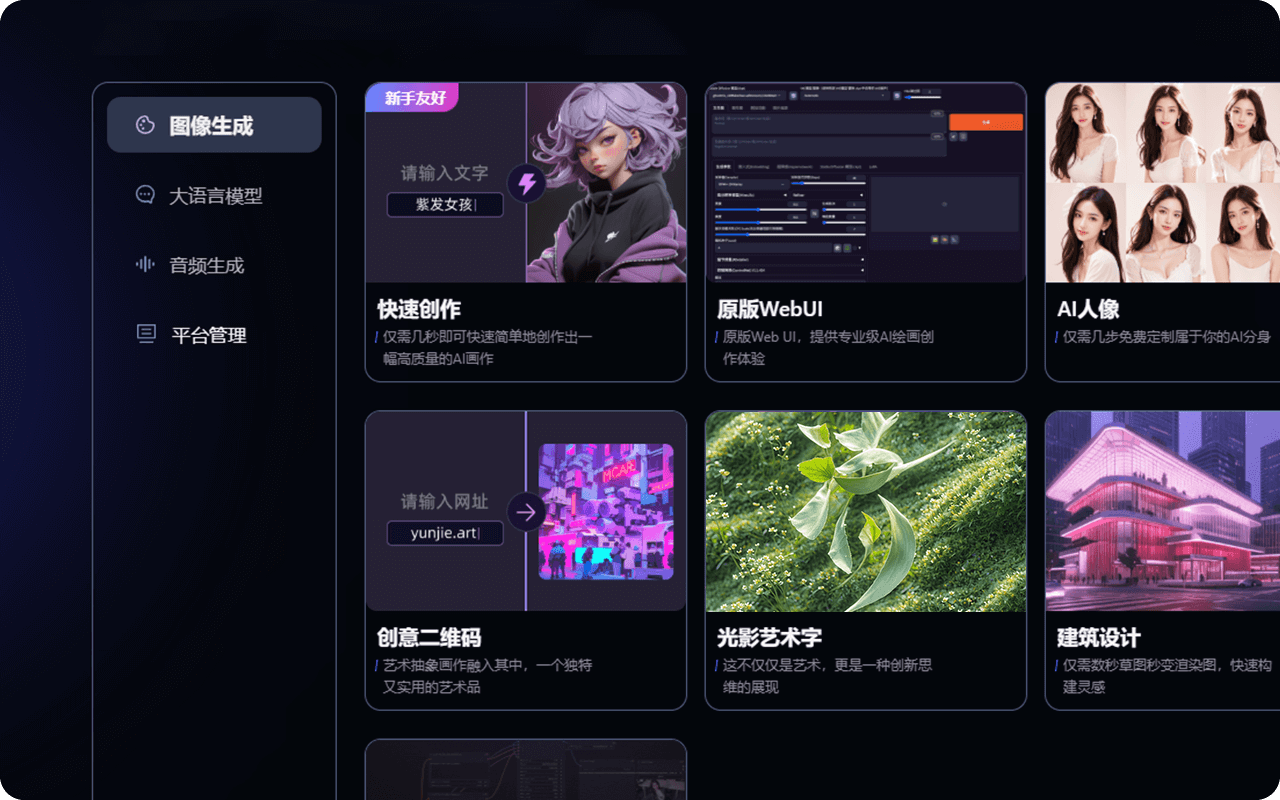
AIGC可以生成哪些内容?在内容创作、实训中有何突破?
2024-11-01

人工智能技术在汽车行业的应用_汽车AI应用
2024-10-07

AIGC平台有哪些?一站式AIGC创作平台推荐!
2024-09-27

汽车AIGC��:数字化转型中的关键驱动力!
2024-09-11